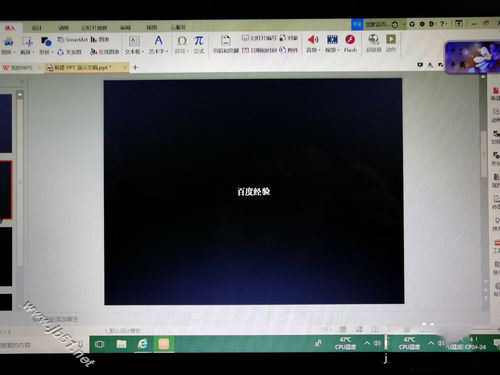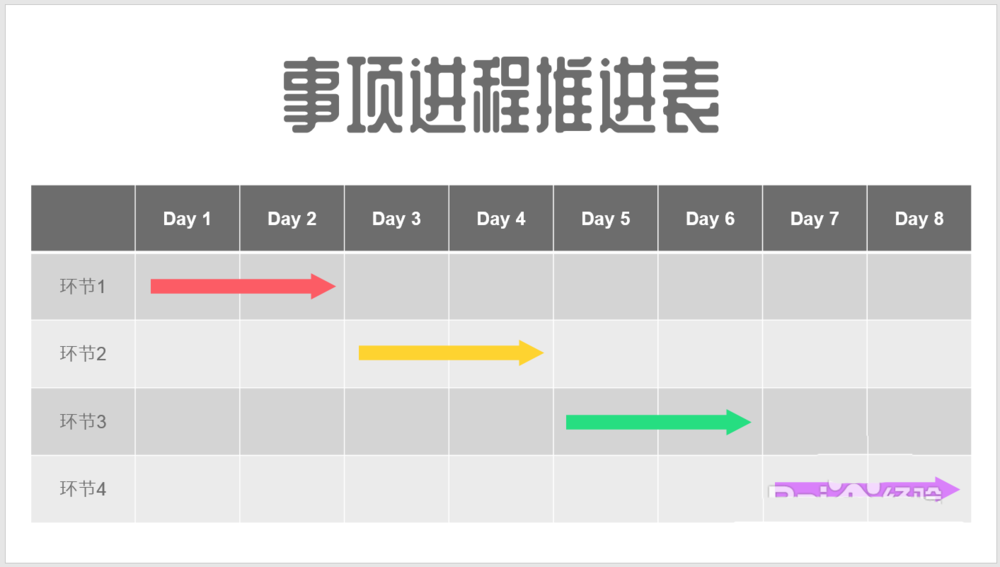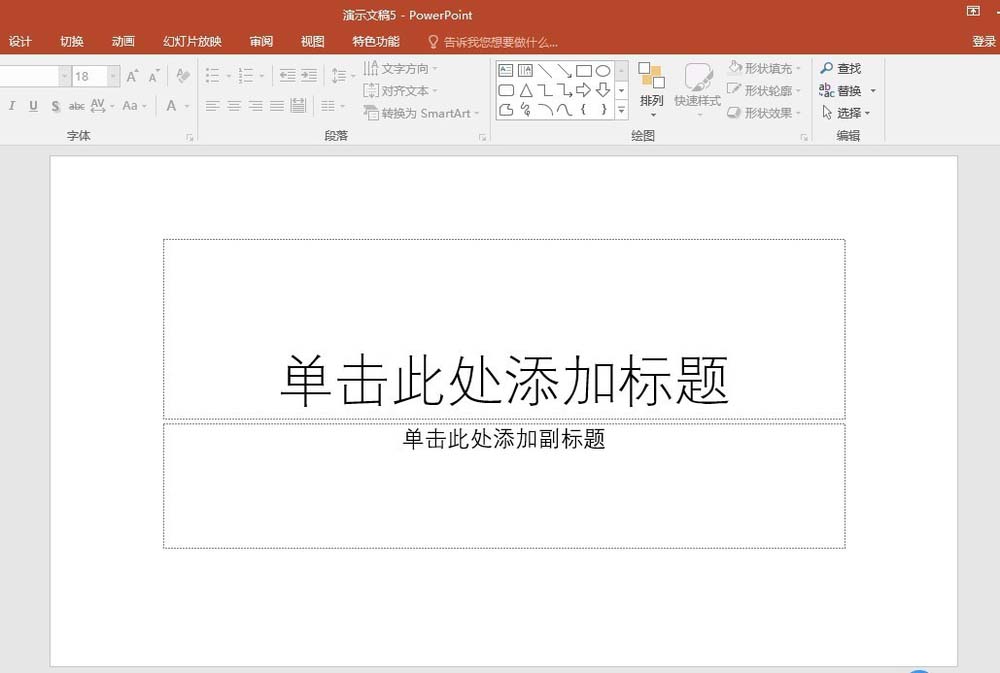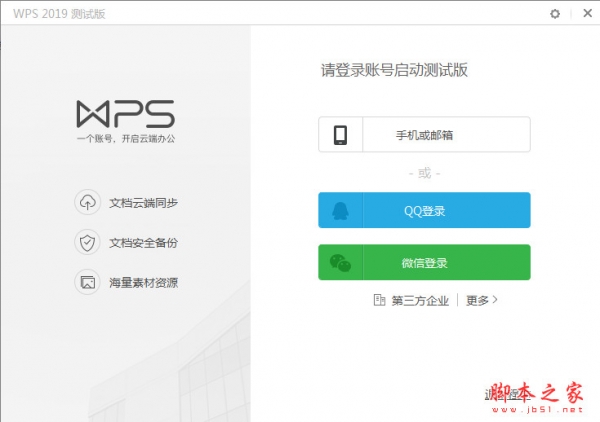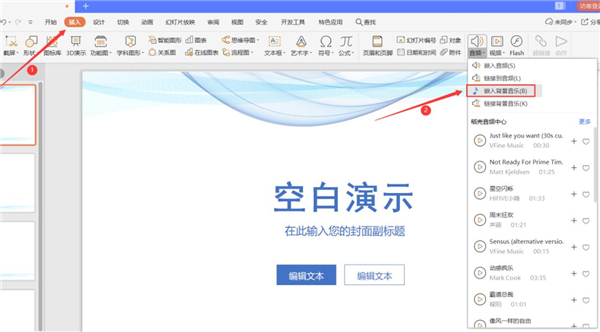PPT如何添加自动更新日期 PPT中插入自动更新的日期教程
发布时间:2024-01-06 08:26:02 作者:手工客
如果我们在PPT中添加会自动更新日期,那么当下次打开该PPT时,日期就会自动更改为当日的日期,那么应该如何添加呢?一起来了解一下吧
PPT如何添加自动更新日期?如果我们在PPT中添加会自动更新日期,那么当下次打开该PPT时,日期就会自动更改为当日的日期,那么应该如何添加呢?不清楚应该如何操作的朋友们,可以来看看下面这篇教程。
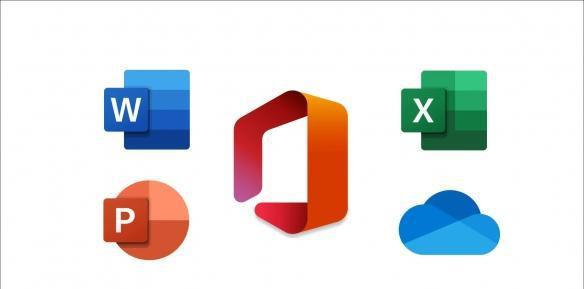
Microsoft Office2021专业增强版官方下载+永久激活密钥(最新)+激活工具
- 类型:
- 大小:
- 语言:
- 时间:2021-10-14
PPT中插入自动更新的日期教程
打开PPT,建立空白文稿。
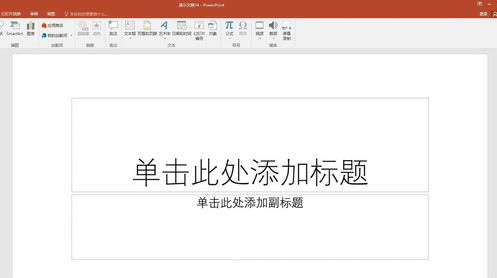
录入标题和副标题。
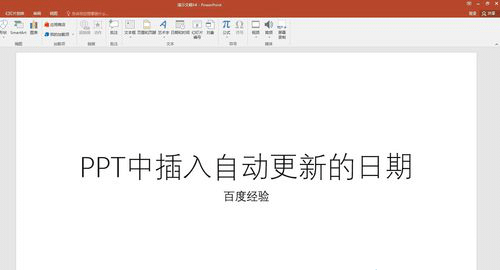
然后需要插入日期,将光标置于需要插入日期的地方,点击【插入】—【日期和时间】。
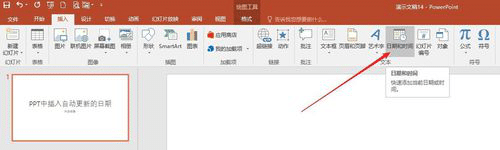
在打开的窗口中,先在右侧选择使用哪种语言的日期。
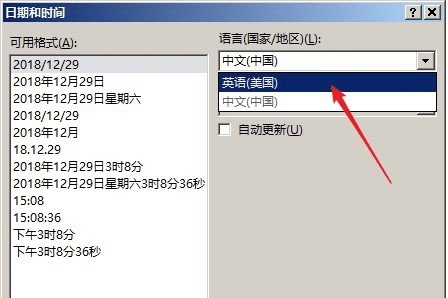
然后再在左侧选择一种日期格式。
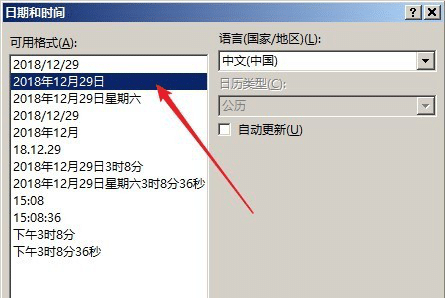
接着勾选【自动更新】,点击【确定】,日期就插入到了光标所在的地方。
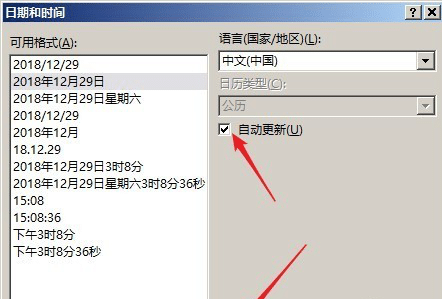
由于勾选了【自动更新】,那么,当下次打开该PPT时,日期就会自动更改为当日的日期。
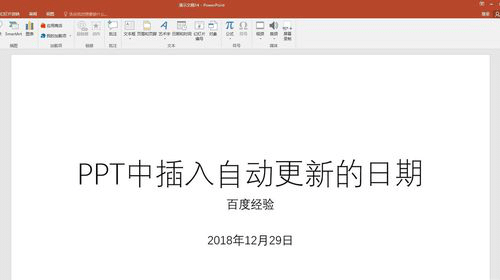
相关文章
-
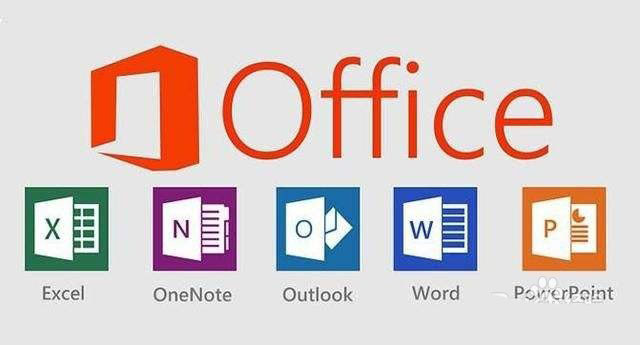
ppt文档数据与excel同步更新? ppt自动更新excel数据的技巧
ppt文档数据与excel同步更新?ppt中的数据想要实现自动更新,该怎么将excel数据自动更新到ppt中呢?下面我们就来看看ppt自动更新excel数据的技巧04-23 -
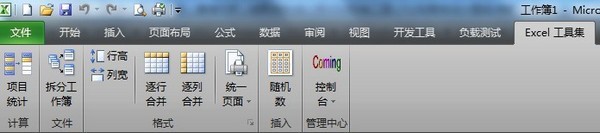
Excel中怎么使表格日期自动更新?Excel中使表格日期自动更新教程
最近很多小伙伴们都在反映自己在表格中明明设置了当天日期,可是第二天还得手动调整日期,该怎么样才能做到自动更新日期呢?下面小编就给大家解惑,一起看看吧04-25 -

WPS2019怎么自动更新日期?WPS2019自动更新时间教程
有网友在使用文档的时候需要时间跟着自动变化,那么WPS2019怎么自动更新日期?这篇文章主要介绍了WPS2019自动更新时间教程,需要的朋友可以参考下03-12 -
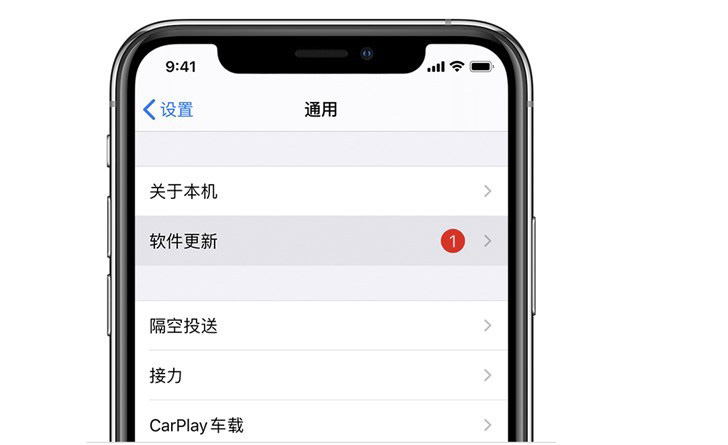
11月3日之后部分旧款iOS设备若不更新将出现定位、日期和时间问题
苹果官网紧急公告:11月3日前更新iPhone或iPad软件以避免出现定位、日期和时间问题。具体情况阅读下文内容,参考一下吧04-24